iphone双卡怎么切换,随着科技的不断进步,手机已经成为人们生活中不可或缺的一部分,而在众多手机品牌中,iPhone因其稳定性和用户体验而备受青睐。而近期发布的iPhone 11更是引起了广大消费者的关注。作为一款双卡手机,iPhone 11具备了主副卡切换的功能,为用户的使用带来了更多便利。如何进行iPhone双卡切换呢?接下来我们将为大家详细介绍iPhone 11主副卡切换的方法。
iPhone11主副卡切换方法
步骤如下:
1.进入iPhone11系统后,点击手机的设置图标。
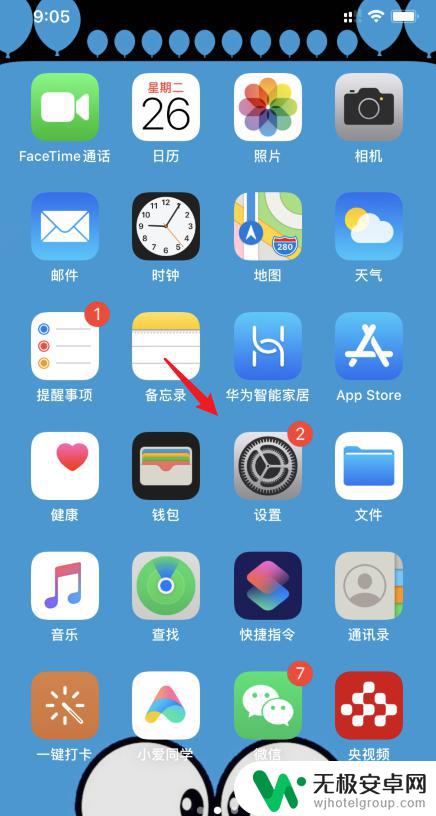
2.在设置内,点击蜂窝网络的选项。
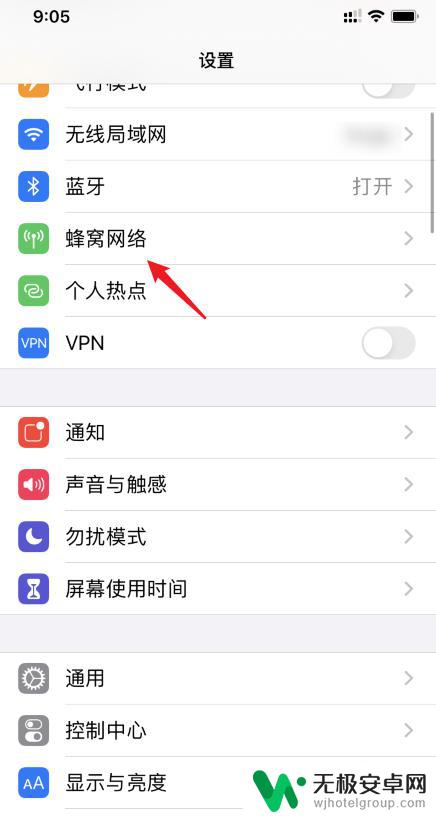
3.进入后,点击蜂窝数据的选项。
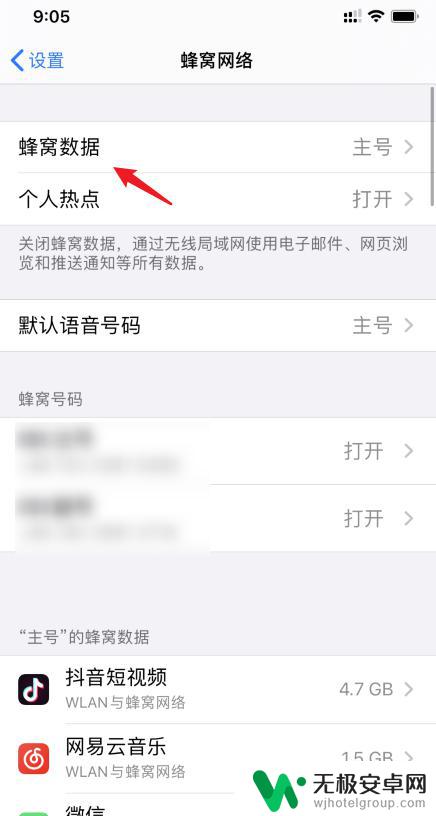
4.之后,就可以切换蜂窝数据使用的SIM卡。
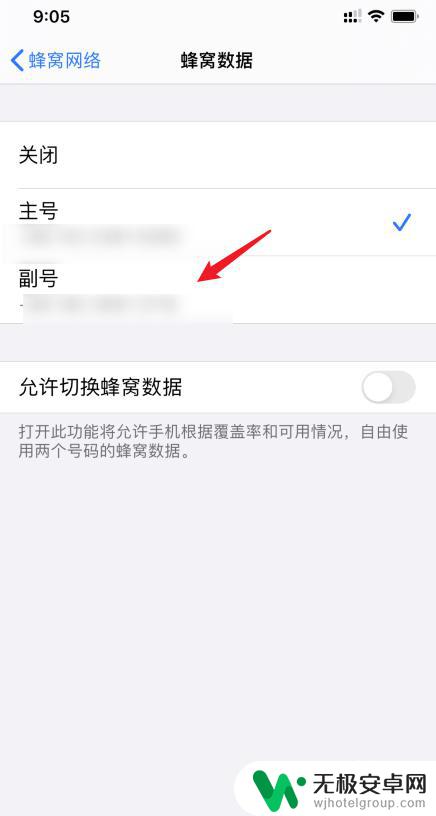
5.设置后,返回蜂窝网络设置。点击默认语音号码的选项。
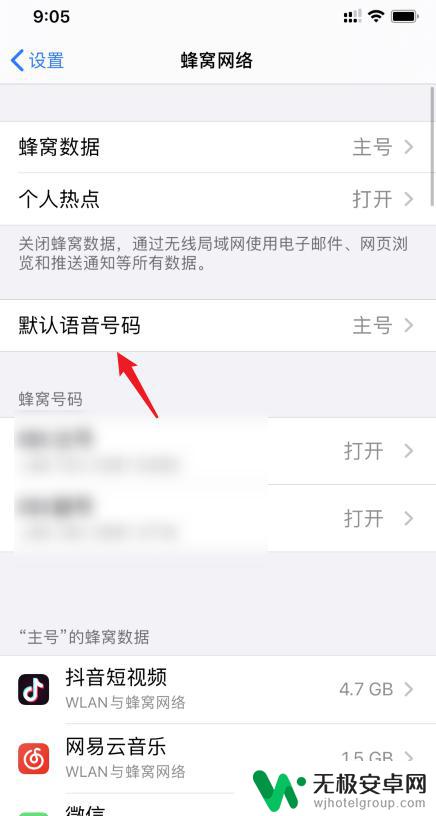
6.进入后,就可以更改默认拨打电话使用的SIM卡。完成主副卡切换。
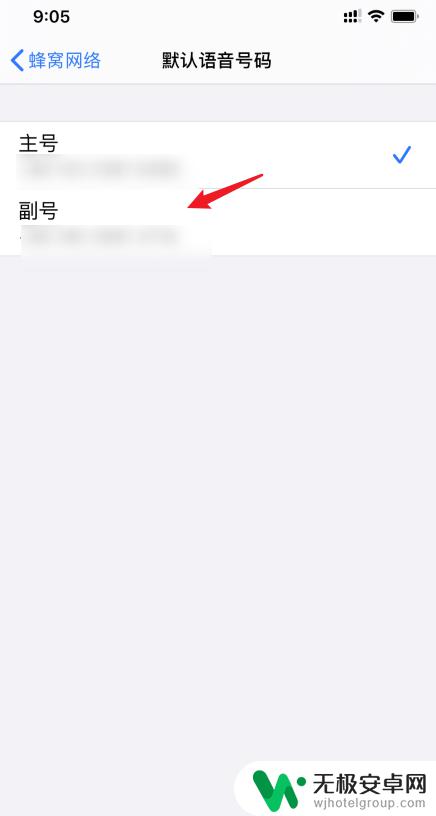
以上就是如何在iPhone上切换双卡的全部内容,如果您遇到了相同的问题,可以参考本文中介绍的步骤来解决,希望这篇文章对您有所帮助。










